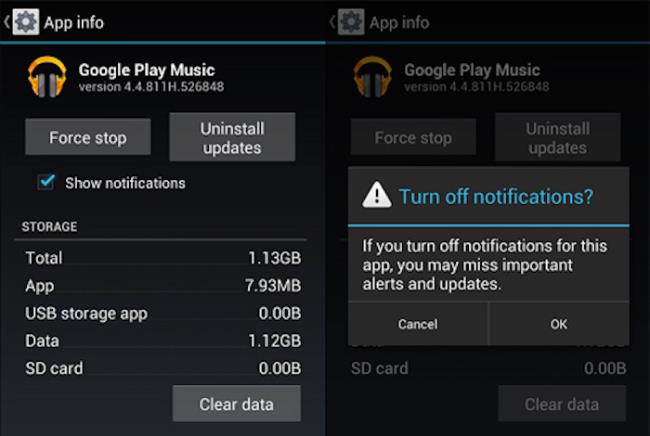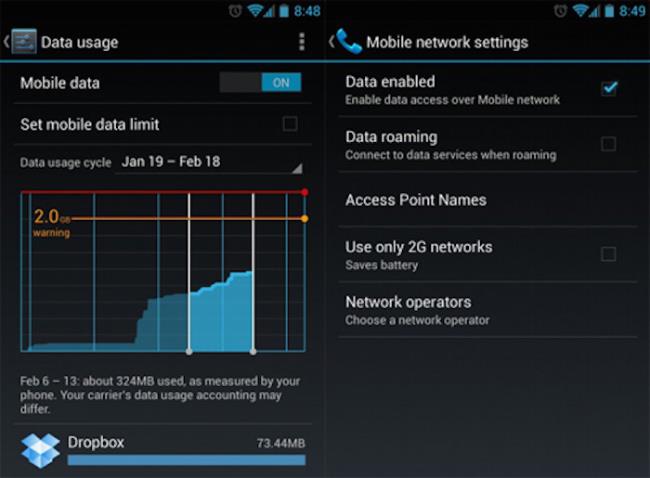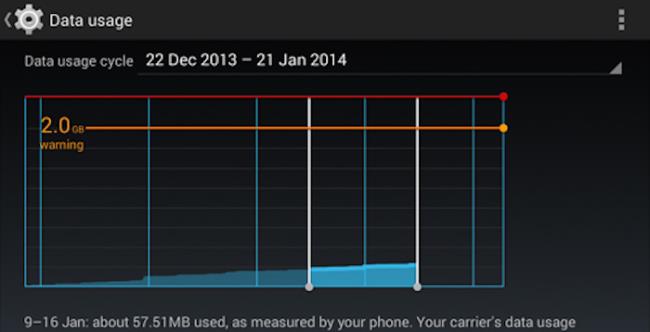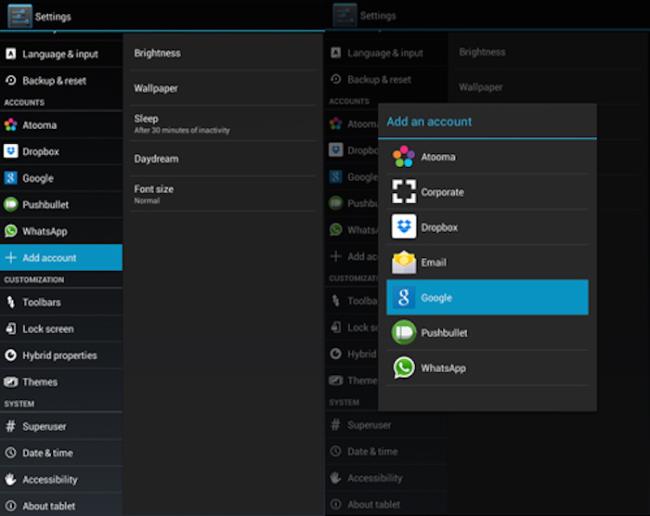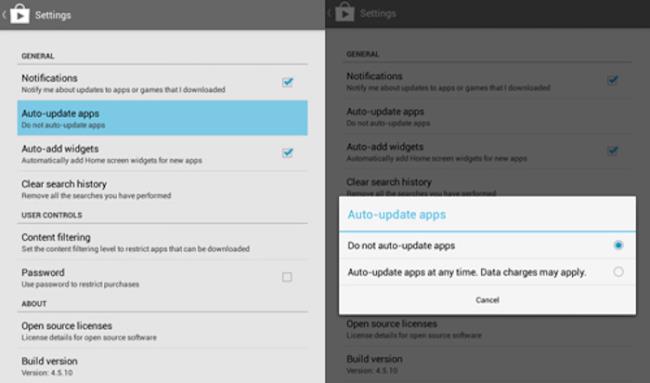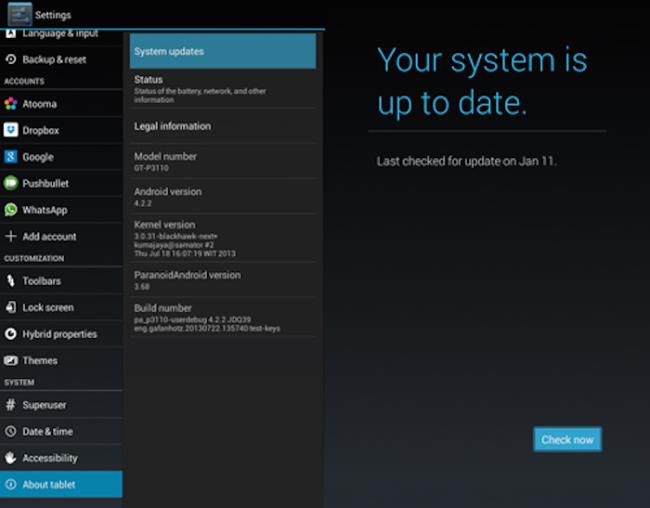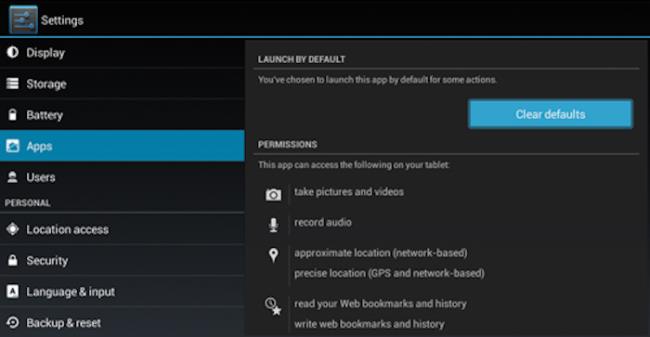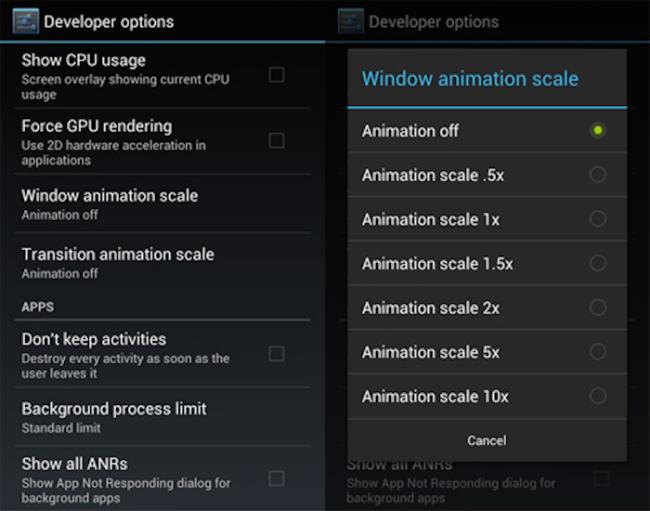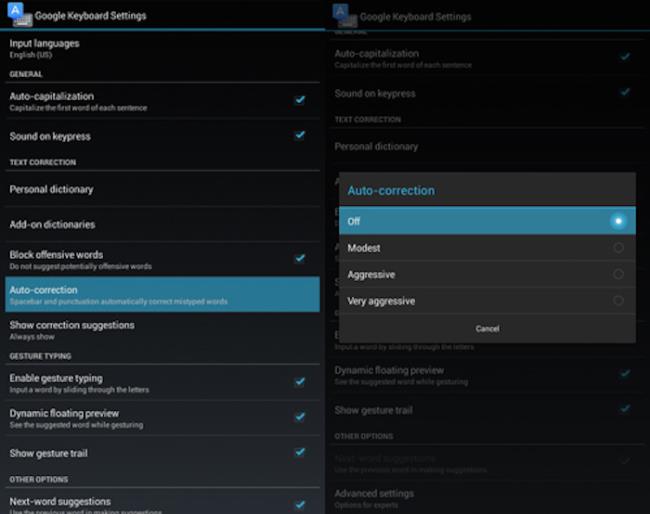1. Deaktivieren Sie die Benachrichtigungen der App
Einige der Benachrichtigungen von Anwendungen können den Akku des Geräts entladen und den Benutzer manchmal auch bei Vorgängen wie Spielen stören. Wenn Sie Jelly Bean 4.1 und höher verwenden, können Sie diese deaktivieren, indem Sie:
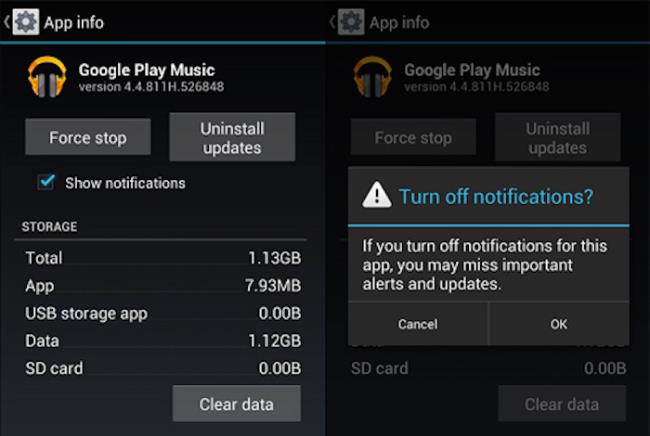
- Halten Sie die Benachrichtigung einige Sekunden lang gedrückt
- Klicken Sie auf App-Info und deaktivieren Sie die Option Benachrichtigungen anzeigen> OK, um zu speichern, oder gehen Sie zu Einstellungen -> Anwendung -> App auswählen und aktivieren.
2. Mobiles Datenlimit
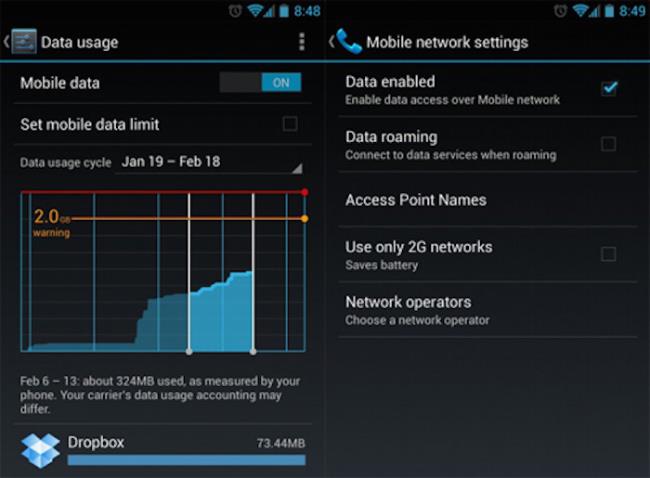
Gehen Sie zu Einstellungen> Datennutzung.
- Schalten Sie bei der Option Mobile Daten von EIN auf AUS.
3. Legen Sie die Grenzwerte für mobile Daten fest
Wenn Sie die Daten entsprechend der Kapazität verwenden, während Sie den D5 1 GB 1 Tag verwenden. Sie können dieses Setup durchführen, indem Sie:
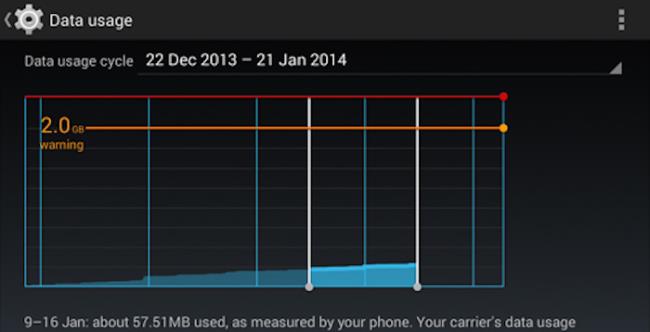
Gehen Sie zu Einstellungen> Datennutzung.
- Legen Sie Ihr Datenlimit fest, indem Sie die orangefarbene Linie entsprechend dem Kontingent ziehen, das Sie für die monatliche Nutzung zulassen.
- Richten Sie den monatlichen Datennutzungszyklus von Anfang bis Ende ein.
Sie werden benachrichtigt, wenn Sie das von Ihnen festgelegte Limit erreicht haben. Beachten Sie, dass Ihre Verwendung von Telefonverfolgungsdaten geringfügig von der Verfolgung durch den Netzbetreiber abweichen kann.
4. Fügen Sie mehrere Google-Konten hinzu
Sie benötigen ein Google-Konto, um ein Android-Telefon verwenden zu können, aber Sie wussten wahrscheinlich nicht, dass Sie Ihrem Android-Gerät mehr als ein Google-Konto hinzufügen können. Dies ist sehr praktisch, wenn Sie mehrere Konten für mehrere Google-Dienste verwenden. Gehen Sie wie folgt vor, um Ihrem Android-Gerät mehrere Google-Konten hinzuzufügen:
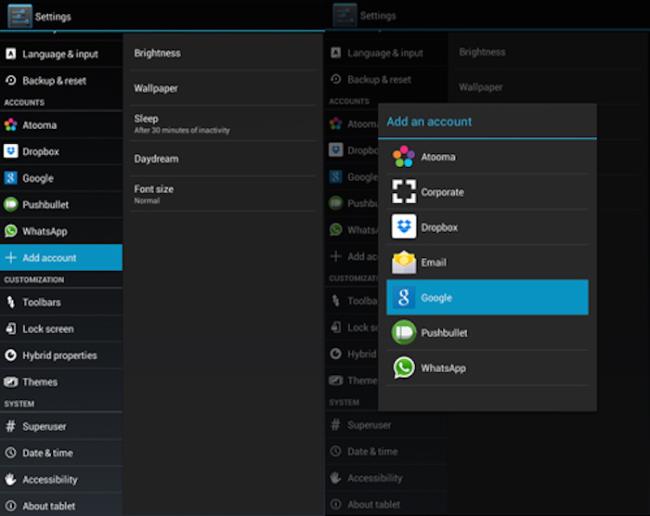
Gehen Sie zu Einstellungen> Konto hinzufügen.
Klicken Sie, um Google und Neues oder Vorhandenes Google auszuwählen.
- Wählen Sie nach dem Hinzufügen die Optionen aus, die synchronisiert werden sollen.
Wiederholen Sie die obigen Schritte, um weitere Konten hinzuzufügen.
5. Deaktivieren Sie automatische Anwendungsaktualisierungen
Automatische Anwendungsaktualisierungen können Ihre Netzwerkverbindung beeinträchtigen, wenn Sie dies nicht bemerken. Daher sollten Sie es deaktivieren, wenn Sie eine kostenpflichtige Verbindung verwenden, und es öffnen, wenn eine eingeschränkte WLAN-Verbindung besteht. Sie können dies tun durch:
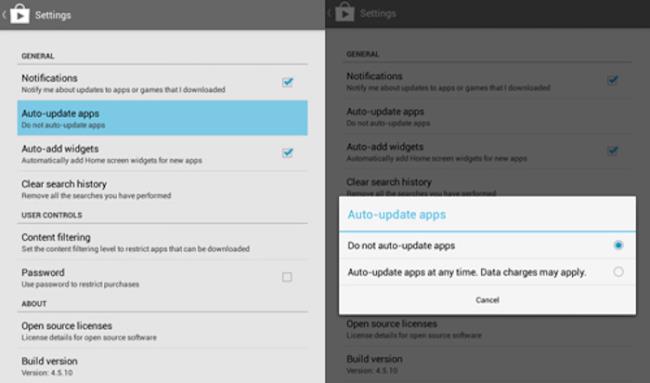
Gehen Sie zu Play Store> Einstellungen
- Klicken Sie auf Apps automatisch aktualisieren
- Klicken Sie auf Apps nicht automatisch aktualisieren.
6. Überprüfen Sie das Update der Android-Version
Für Android-Benutzer, die Standard-ROMs verwenden, sollten Sie regelmäßig nach Updates für die von Ihnen verwendete Android-Version suchen:
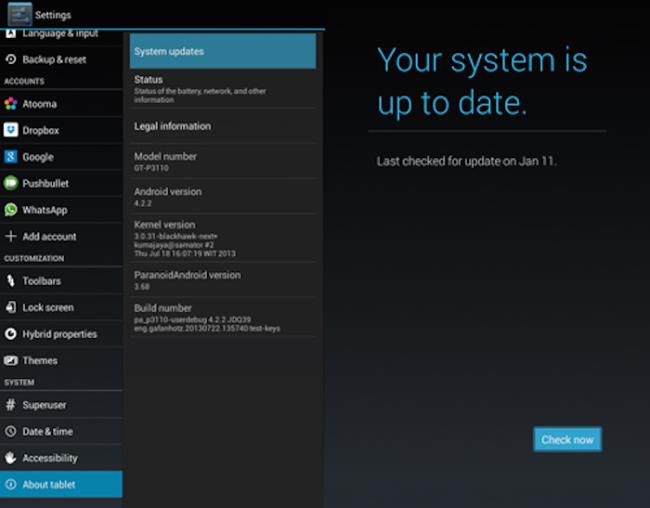
Gehen Sie zu Einstellungen> Über Telefon / Tablet.
- Klicken Sie auf Systemupdates.
Klicken Sie auf Jetzt prüfen.
7. Ändern Sie die Standard-Apps
Wenn Sie einige wichtige Apps installiert haben und diese immer anstelle der Standard-Android-Apps verwenden, können Sie die Standard-Apps durch diese Schritte ersetzen:
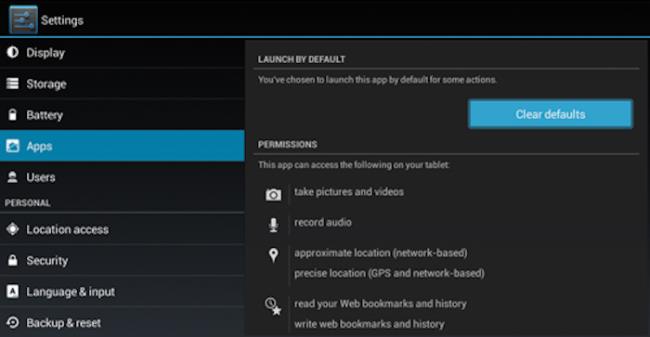
Gehen Sie zu Einstellungen> Apps.
- Wischen Sie nach rechts, um die Registerkarte Alle anzuzeigen.
- Klicken Sie, um die Anwendungen auszuwählen, die Sie standardmäßig entfernen möchten.
- Drücken Sie Standardeinstellungen löschen.
8. Deaktivieren Sie Animationen
Hier ist ein Tipp, wie Sie Ihr Android-Gerät durch Deaktivieren von Animationen ein wenig flüssiger machen können. Sie tun dies durch:
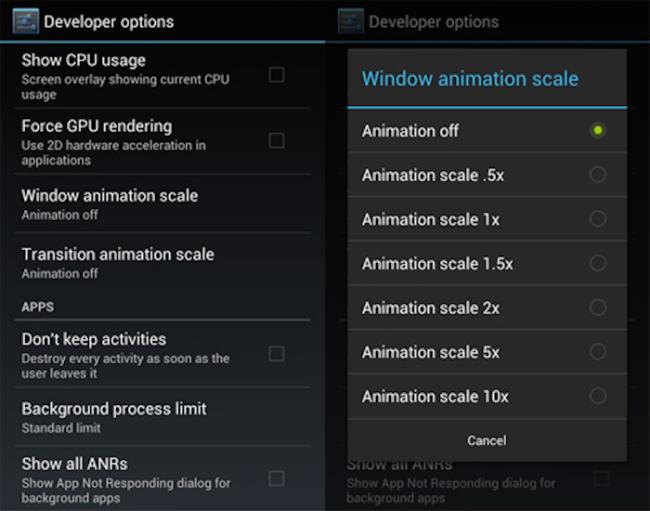
Zugriff auf Entwickleroptionen über Einstellungen oder Über das Gerät.
- Klicken Sie auf Fensteranimationsskala.
Klicken Sie auf Animator Aus.
9. Deaktivieren Sie die automatische Rechtschreibprüfung
Eigentlich ist dies die erste Einstellung, die ich bei Verwendung von Android deaktivieren würde. Sie können es ausschalten, indem Sie:
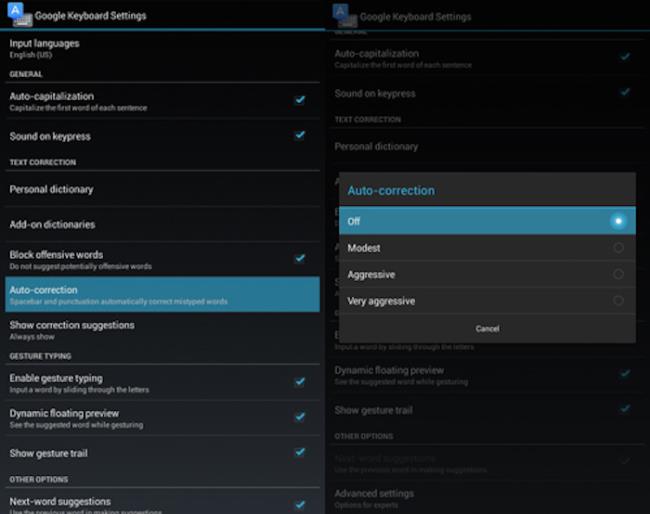
Gehen Sie zu Einstellungen> Sprache & Eingabe.
- Tippen Sie auf das Einstellungssymbol neben der verwendeten Tastatur. Zum Beispiel Google Keyboard.
- Drücken Sie Autokorrektur.
- Drücken Sie AUS.
WebTech360